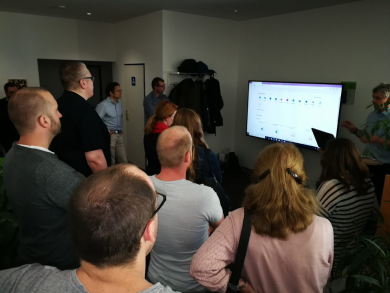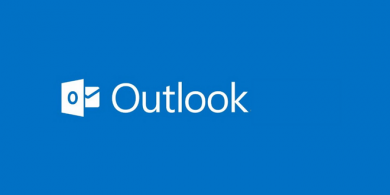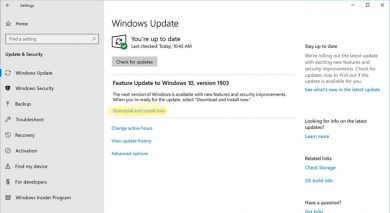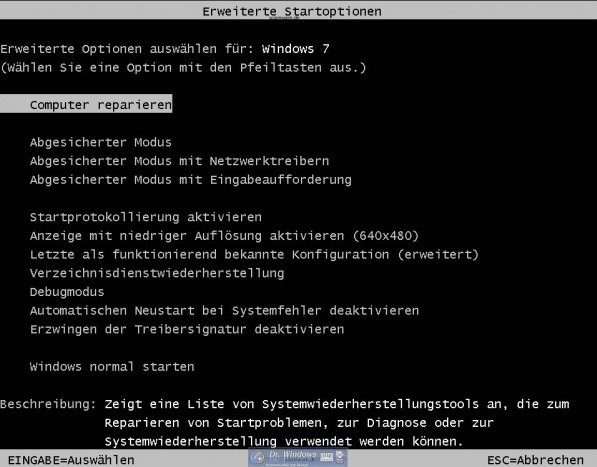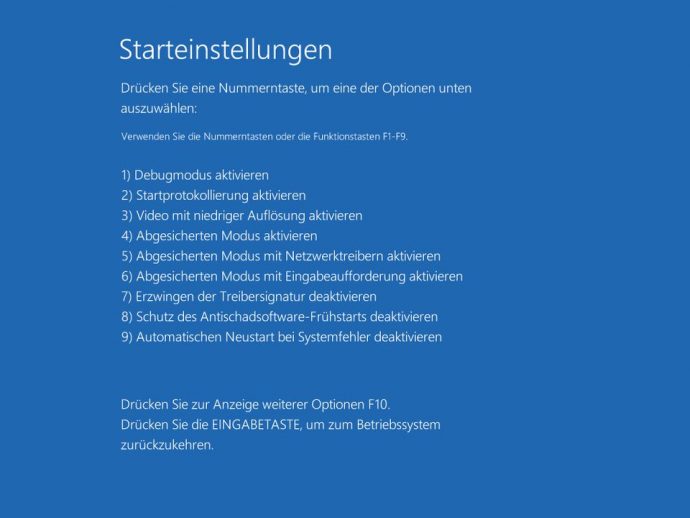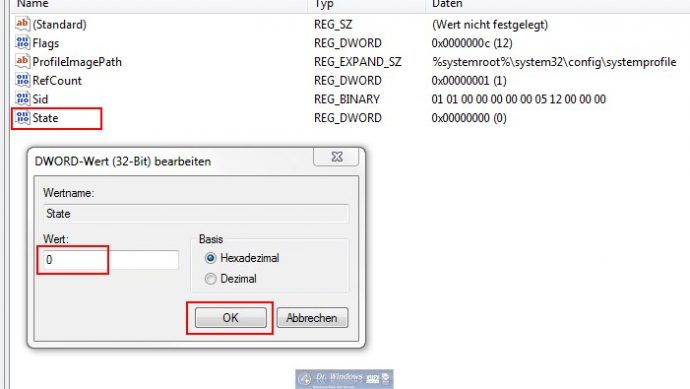Microsoft fordert eine US-DSGVO
Zum Jahrestag der EU-Datenschutz-Grundverordnung: Microsoft fordert eine US-DSGVO
Am 25. Mai 2018 ist die europäische Datenschutz-Grundverordnung verbindlich in Kraft getreten. Microsoft zieht eine Bilanz des ersten Jahres, die durchweg positiv ausfällt. Die neue Verordnung habe viel für die Privatsphäre der Nutzer getan, darum hat man eine unmittelbare Empfehlung an die Regierung im eigenen Land: Es wird Zeit für eine US-DSGVO, schreibt Corporate Vice President Julie Brill auf dem Microsoft Blog.
Die DSGVO habe „Bahnbrechendes“ für den Datenschutz und die Privatsphäre geleistet. Die Unternehmen, die Daten von EU-Bürgern erheben und speichern, hätten neue Systeme und Prozesse eingeführt, um mit diesen Informationen sensibler umzugehen und mehr Transparenz zu schaffen. Die EU sei Vorreiter gewesen, andere Länder hätten nach diesem Vorbild bereits ähnliche Gesetze erlassen oder bereiten diese derzeit vor.
Microsoft hatte die EU-Richtlinie seinerzeit weltweit für alle Kunden übernommen. Seit 2017 gibt es außerdem das Privacy Dashboard, welches jedem Microsoft-Kunden die Möglichkeit gibt, seine gespeicherten Daten einzusehen und zu verwalten, also auch zu löschen. Seit Inkrafttreten der DSGVO haben 18 Millionen Nutzer diese Möglichkeit genutzt, ein Drittel der Zugriffe kommt aus dem Microsoft-Heimatland USA. Aus Deutschland gab es bislang 615.000 Zugriffe.
Microsoft sieht die DSGVO als vollen Erfolg und fordert daher den US-Kongress auf, ein Gesetzgebungsverfahren einzuleiten, welches sich die DSGVO zum Vorbild nimmt. Gleiche Rechte in Sachen Datenschutz und Privatsphäre würde nicht nur die Nutzer besser schützen, sondern auch die internationale Zusammenarbeit von Unternehmen erleichtern und somit den US-Firmen auch wirtschaftliche Vorteile bringen.